Bij Tools > Files kunt u allerlei bestanden toevoegen aan uw webwinkel. Denk hierbij aan afbeeldingen voor in tekstvakken, PDF-bestanden, video's etc. De bestanden zijn ingedeeld op bestandstype in verschillende tabbladen die u rechts bovenaan uw scherm vindt. Deze URL’s hebben een beveiligde SSL-verbinding, wat u kunt zien aan de https// in de URL.
Het is niet nodig om productafbeeldingen toe te voegen bij bestanden. Deze kunt u bij een product zelf toevoegen.
Bestanden uploaden
- Klik rechts bovenaan uw scherm op Upload bestanden om een bestand op uw computer te uploaden.
- Zoek in de map het bestand die u wilt toevoegen en klik vervolgens op Openen om het bestand toe te voegen.
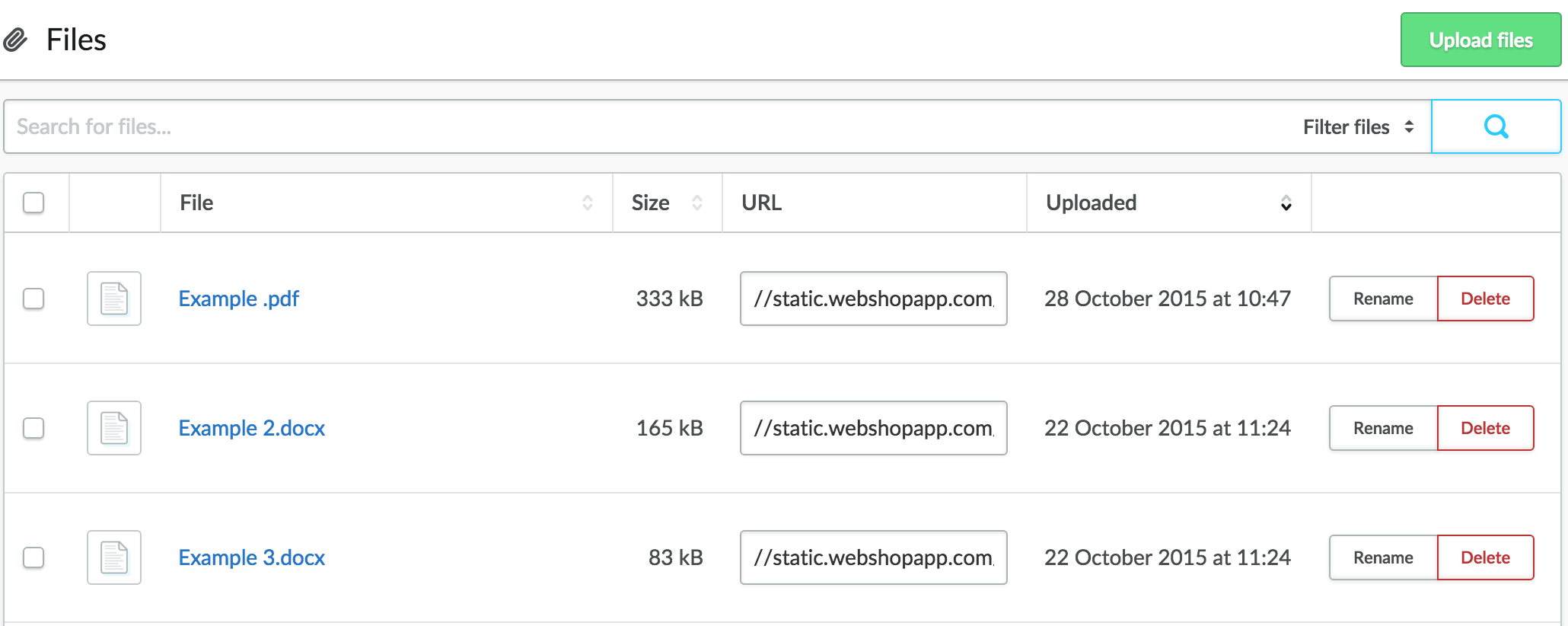
U kunt het bestand hernoemen door rechts naast het bestand op Hernoem te klikken. Verwijder het bestand door op Verwijderen te klikken.
Bestanden toevoegen aan een tekst
Boven elk tekstvak (zoals inhoud bij een product en e-mails) staat een menu. Dit menu heeft u nodig om afbeeldingen en documenten toe te voegen.

Afbeeldingen toevoegen
- Klik in het tekstveldmenu op Insert/Edit Image, het icoon met het landschap.
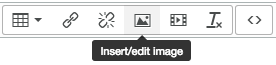
- Er opent een pop-upvenster in beeld. In het eerste invoerveld dient u de afbeelding url (Source) in te vullen. Dit is de URL van de afbeelding. Naast dit invoerveld staat een icoon. Klik op dit icoon om een afbeelding toe te voegen uit de backoffice (Bestanden).
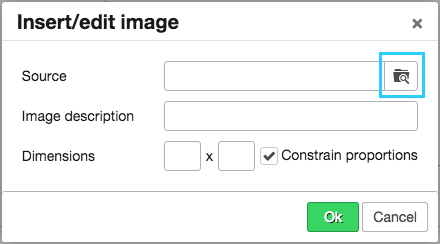
- Er opent een pop-upvenster waarin u de afbeelding kunt selecteren. Klik naast de afbeelding op Choose file om de afbeelding toe te voegen.
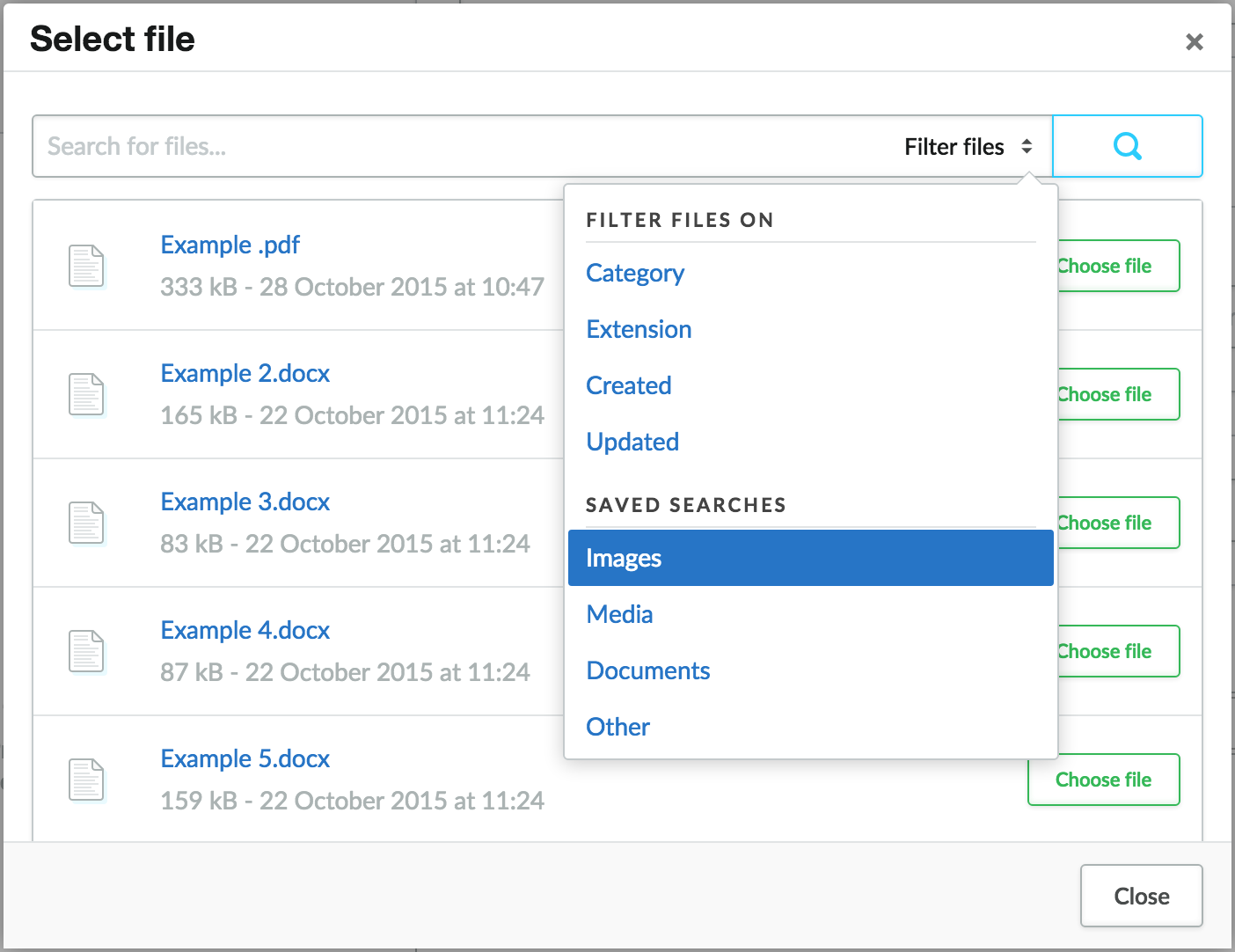
- Vul daarna een afbeelding omschrijving in (Image description) en wijzig de afbeelding qua grootte (Dimension) indien gewenst.
- Klik in het venster op Ok om de afbeelding toe te voegen in het tekstveld.
Document toevoegen
- Schrijf in het tekstveld een tekst als Klik hier voor het PDF-bestand.
- Selecteer deze tekst.

- Klik in het tekstveldmenu op Insert/Edit Link.
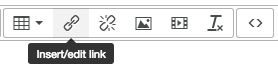
- U kunt bij URL zelf een link plaatsen naar een bestand of u kunt klikken op het icoon naast het invoerveld.
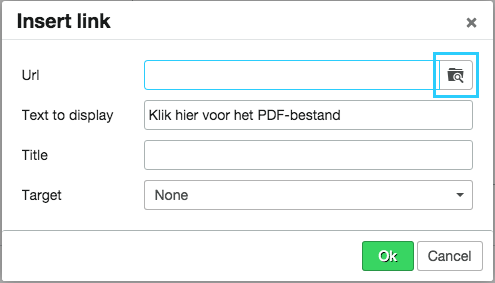
- Er opent een pop-upvenster waarin u een bestand kunt selecteren. Klik naast de afbeelding op Choose file om het bestand toe te voegen.
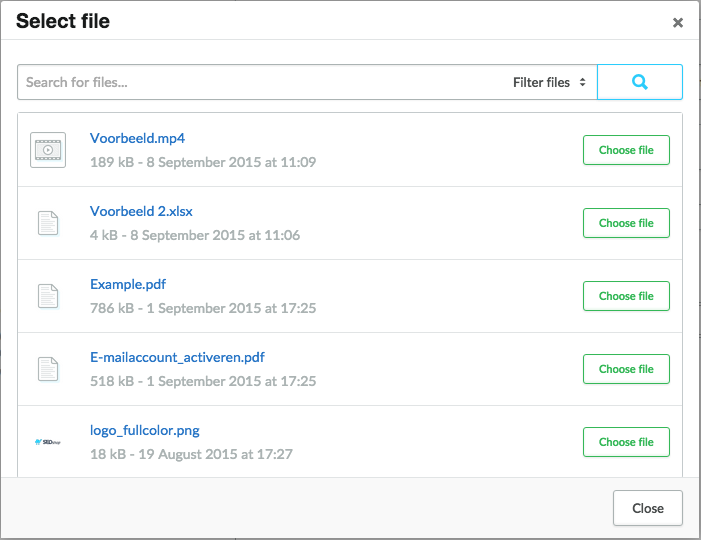
- Voer bij Title de naam van het PDF-bestand in.
- Selecteer New Window in het Target drop-downmenu.

- Klik links onderaan op Ok. De tekst Klik hier voor het PDF-bestand zal nu een link naar het bestand zijn geworden.

Let op! U kunt maximaal 500 bestanden uploaden tot een maximum van 50MB. De maximum grootte van één bestand is gelimiteerd tot 5MB.